Все способы:
Вариант 1: Основные решения
Столкнувшись с проблемами во время открытия Яндекс.Музыки, будь то настольная веб-версия или одно из официальных приложений, в первую очередь необходимо обратить внимание на активное подключение к интернету и возможные неполадки на серверной стороне. При этом учитывайте, что весь данный раздел статьи можно смело пропустить, если трудности выражаются в произвольном вылете приложения или отсутствии конкретных ошибок.
Способ 1: Проверка интернета
Если во время открытия веб-сайта или приложения на экране отображается сообщение «Нет подключения к интернету» или «Проблемы со связью», что напрямую зависит от версии, необходимо проверить подключение. Для этого откройте настройки сети на используемом устройстве и убедитесь, что интернет подключен и работает.
Подробнее: Подключение интернета на Android, iOS и Windows
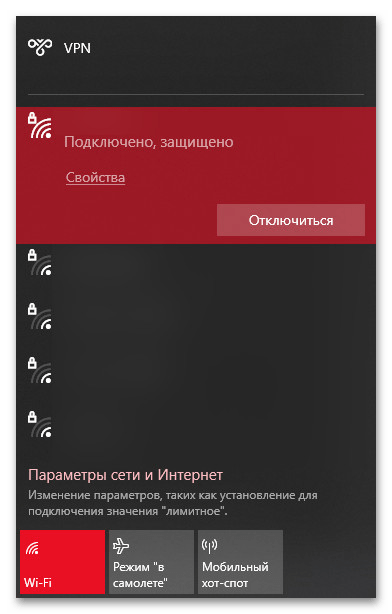
В рамках проверки можете открыть любой другой ресурс, требующий подключения к интернету, включая онлайн-сервисы и программы для измерения скорости соединения. На компьютере в качестве своеобразной альтернативы вполне можно воспользоваться командой «ping yandex.ru» в «Командной строке» или «Windows PowerShell».
Подробнее: Проверка скорости и стабильности интернета
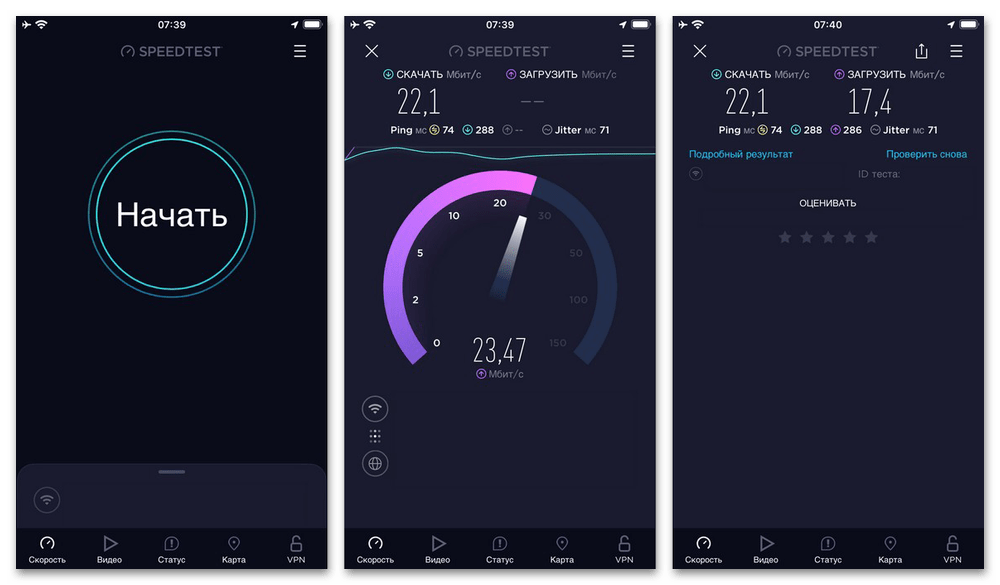
Только подключившись к интернету и убедившись в правильной работе на достаточно высокой скорости, можно переходить к последующим решениям. В противном случае необходимо еще раз проверить настройки сети, перезагрузить роутер или обратиться напрямую к поставщику интернета с целью решения проблемы.
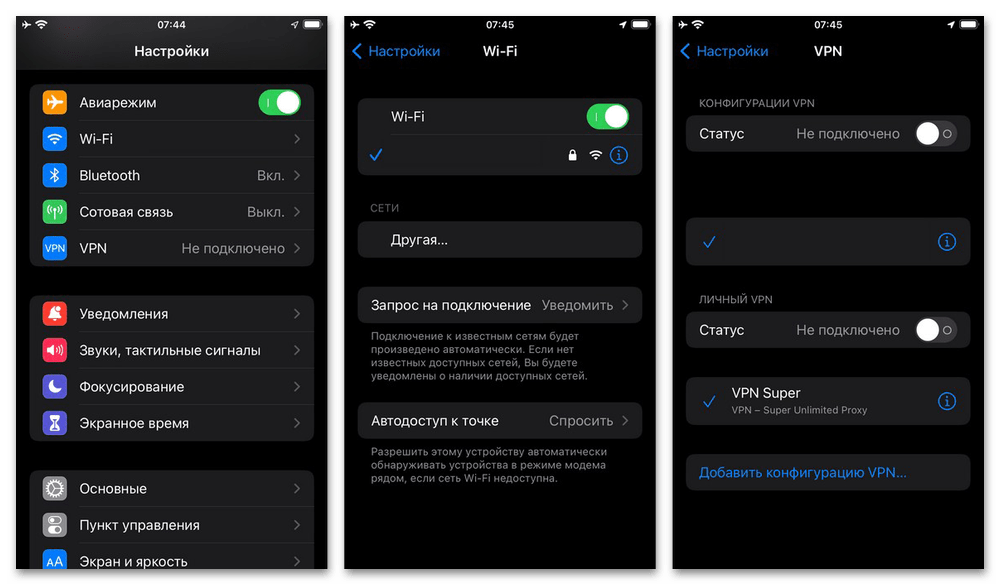
Аналогичные трудности могут быть и в обратной ситуации, например, если в стране вашего пребывания отсутствует доступ к сервису.
Способ 2: Проверка работы серверов
Наименее вероятной проблемой в рамках рассматриваемой темы являются сбои на серверной стороне Яндекс.Музыки, при которых ни один пользователь не может войти или использовать отдельные функции. Как правило, официально проверить наличие подобных сбоев нельзя, но можно воспользоваться сторонними онлайн-сервисами.
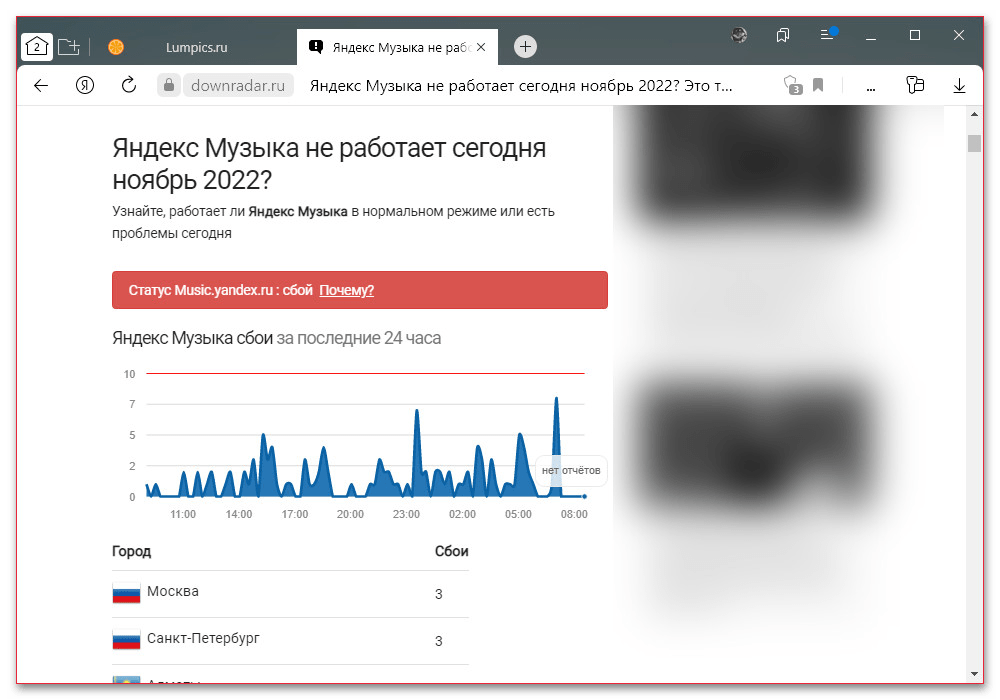
При наличии большого количества жалоб со стороны разных людей лучше всего просто подождать некоторое время, периодически посещая сайт или приложение. Если проблема появилась достаточно давно и не была исправлена, можете обратиться в службу поддержки, как указано в конце инструкции.
Вариант 2: Компьютер
Рассматриваемая проблема на компьютере чаще всего напрямую связана с общими неполадками сервиса, которым необходимо уделить основное внимание. В то же время можете сразу перейти ко втором способу, если испытываете трудности лишь при запуске официального Windows-приложения.
Способ 1: Настройки браузера и системы
Открытие классической веб-версии сервиса на компьютере может быть ограничено полностью или частично стандартными средствами браузера или операционной системой. Первым делом следует проверить обозреватель на предмет наличия свежей версии через раздел «О программе» и задействовать «JavaScript» во внутренних настройках.
Подробнее: Решение проблем с работой Яндекс.Музыки на компьютере
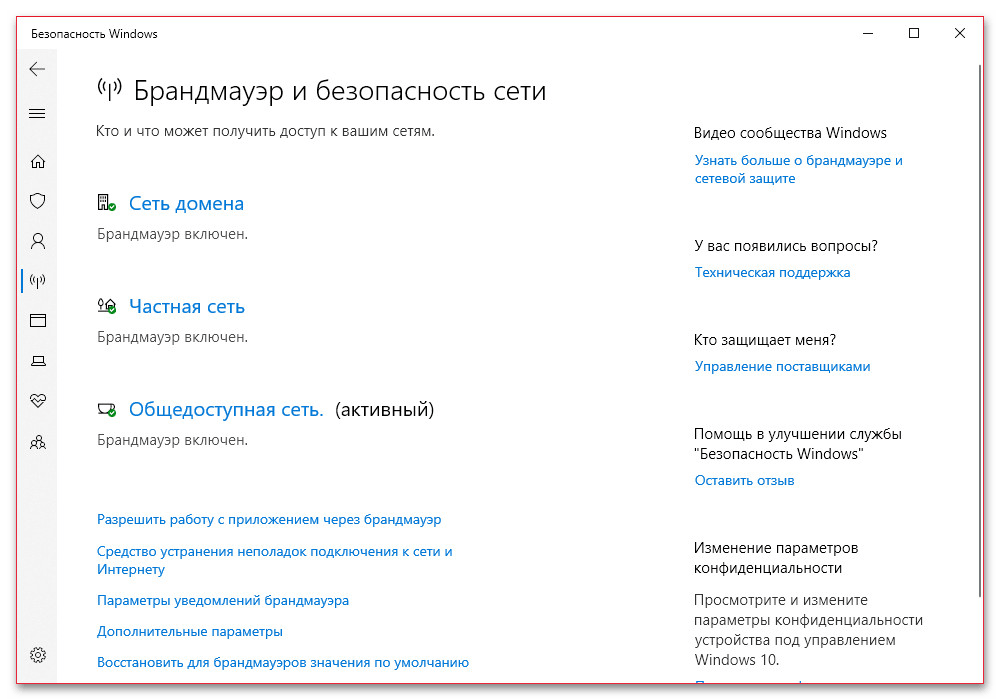
Если этого оказалось недостаточно, обязательно проверьте системный файл «hosts», работу антивирусной программы и сам компьютер на возможное заражении вирусами, что также может влиять на приложение. Как бы то ни было, каждый вариант был нами ранее рассмотрен в рамках общей статьи по работоспособности сервиса на ПК.
Подробнее: Устранение проблем с открытием приложений в Windows

Отдельно отметим, что Яндекс.Музыка является одним из многих приложений для Windows, с каждым из которых могут возникать похожие сложности. Некоторые дополнительные решения были нами рассмотрены в другой статье.
Способ 2: Переустановка приложения
Функционирование официального настольного приложения, приводящее к автоматическому закрытию процесса при запуске, может быть связано только с неправильной работой. В свою очередь, решением станет сброс или полная переустановка на выбор в зависимости от результата выполненных действий.
- Любым удобным способом откройте системные «Параметры», перейдите в категорию «Приложения» и в левой колонке выберите «Приложения и возможности». В качестве альтернативы можете воспользоваться системным поиском.
- Находясь на указанной вкладке, с помощью встроенного поиска найдите «Яндекс.Музыку», кликните левой кнопкой мыши для просмотра информации и воспользуйтесь ссылкой «Дополнительные параметры». Обратите внимание, что удаление можно произвести без дальнейшего перехода с помощью соответствующей кнопки.
- Пролистайте страницу ниже до категории «Сброс», воспользуйтесь представленной здесь кнопкой и подтвердите выполнение во всплывающем окне. Чаще всего этого достаточно для полного восстановления работоспособности программы.
- Если обычного сброса по каким-то причинам оказалось недостаточно, нажмите кнопку «Удалить». Это приведет к полному удалению приложения и всех связанных записей на компьютере, что нужно для чистой установки.
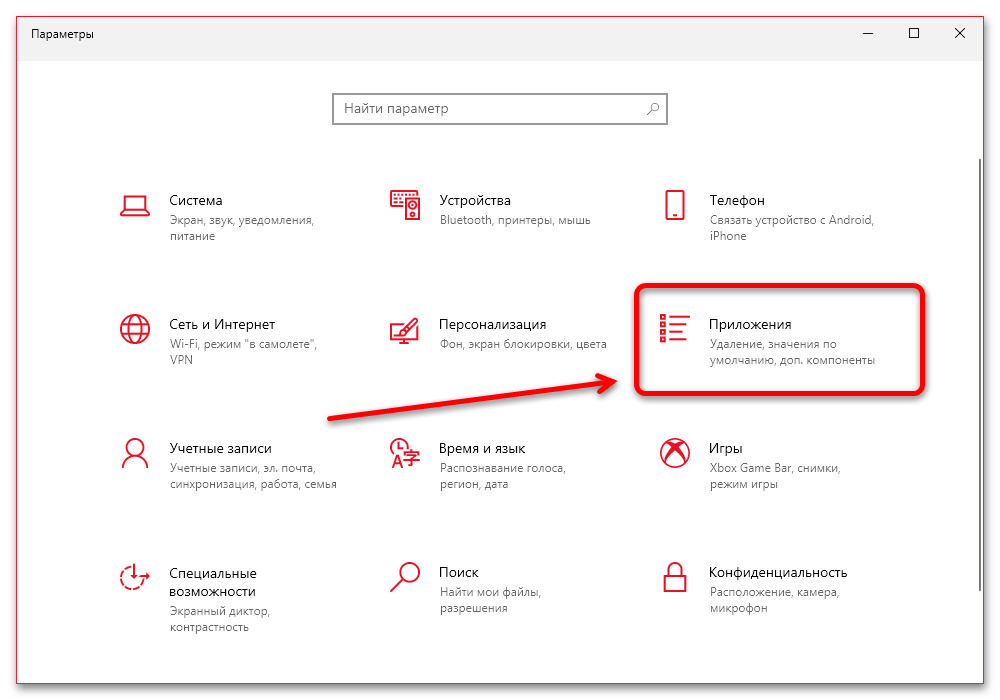
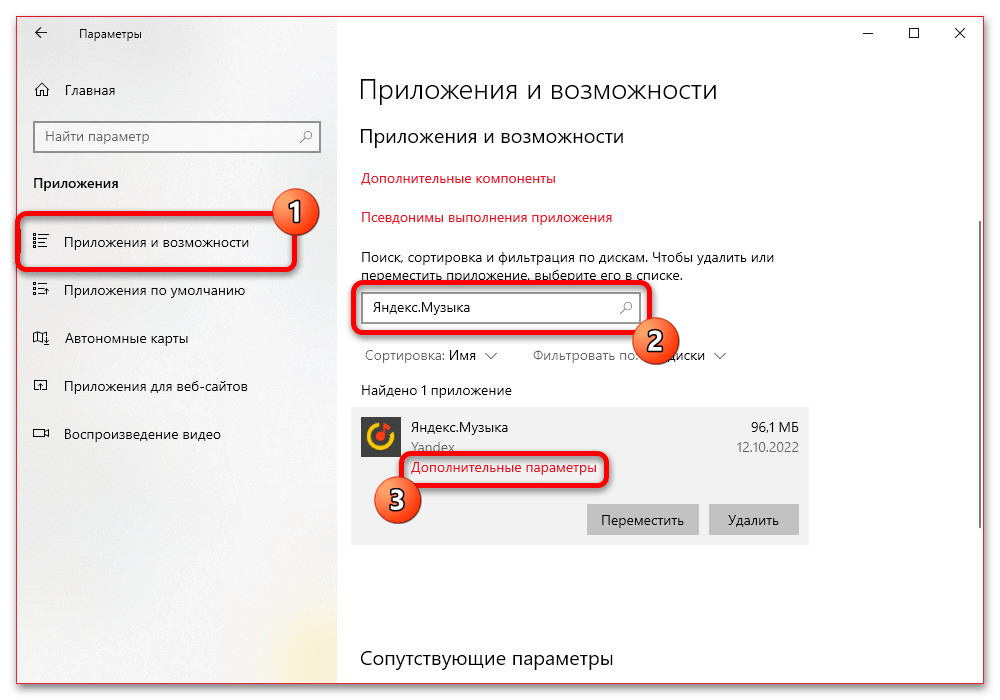

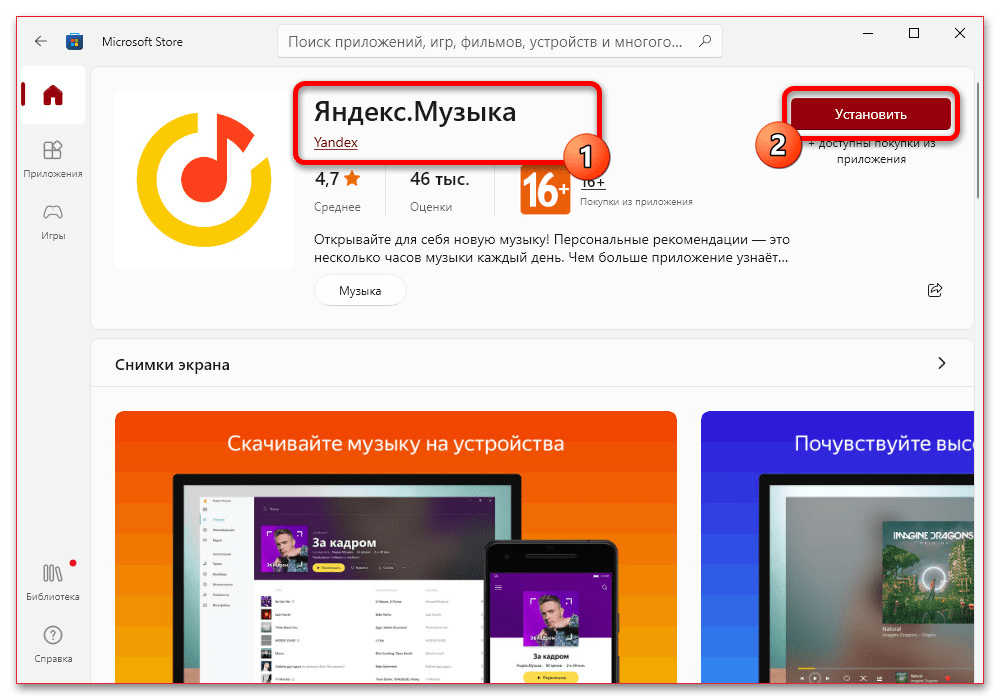
Завершив деинсталляцию, перейдите по указанной в самом начале инструкции ссылке и щелкните «Установить». После установки произведите открытие и авторизацию, с чем теперь не должно возникнуть проблем.
Вариант 3: Мобильное приложение
На мобильных устройствах, как и на ПК, есть всего два способа устранения проблем с открытием сервиса, заключающихся в изменении настроек системы и переустановке приложения. При этом совершенно никакой роли, кроме незначительных деталей, не играет платформа устройства, будь то Android или iOS.
Способ 1: Настройки системы и сайта
Большая часть проблем с работой Яндекс.Музыки на смартфоне связана с уже упомянутыми ранее настройками интернета, но также причиной могут выступать некоторые из системных настроек. В частности, необходимо деактивировать энергосберегающий режим и экономию трафика, какой бы сетью вы не пользовались.
Подробнее: Решение проблем с работой Яндекс.Музыки на телефоне

Обязательно обновите приложение до последней актуальной версии через магазин приложений. На данном этапе также может возникнуть и другая трудность – отсутствие свежей версии для используемой вами операционной системы, так как старые выпуски постепенно перестают поддерживаться.
Подробнее: Устранение проблем с приложениями на Android и iOS
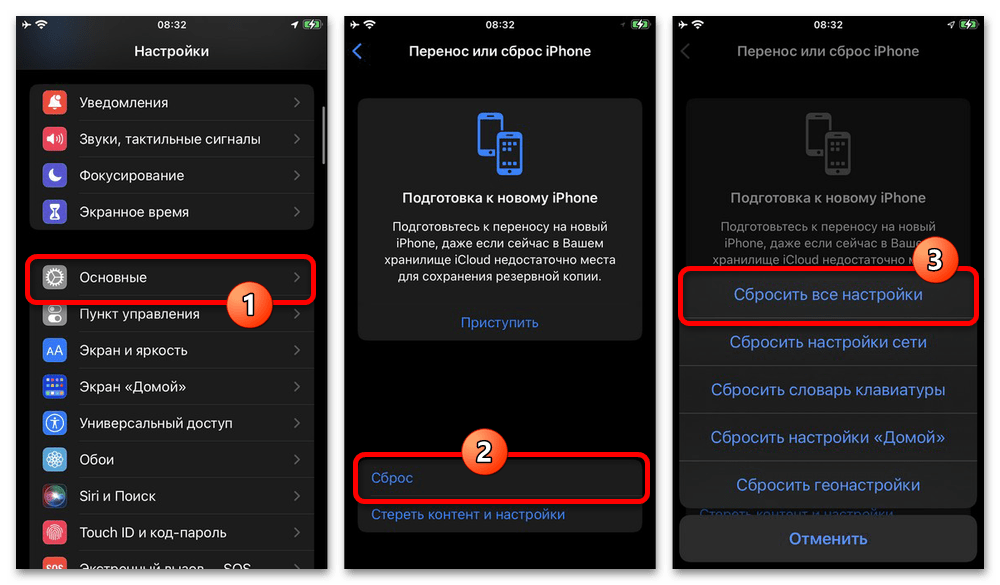
Учитывайте, что по аналогии с Windows на устройствах под управлением Android и iOS могут возникать системные ошибки, мешающие открытию разных программ. Данная тема лишь отчасти связана с Яндекс.Музыкой и была рассмотрена отдельно.
Способ 2: Переустановка приложения
Если приложение автоматически вылетает при попытке запуска, единственным оптимальным решением может стать полная переустановка. Здесь важно учитывать, что программу необходимо удалить и установить из официального источника, тогда как невозможно гарантировать работоспособность любых других вариантов.
- Находясь на рабочем столе, зажмите иконку рассматриваемого приложения и на выбор воспользуйтесь пунктом «Удалить» во всплывающем меню или перетаскиванием в отдельную, как правило, верхнюю часть экрана. Также можете использовать раздел со списком установленных программ в системных «Настройках».
- После удаления перейдите на страницу по одной из указанных выше ссылок, нажмите кнопку «Установить» и дождитесь завершения. В дальнейшем приложение должно запуститься без каких-либо проблем.
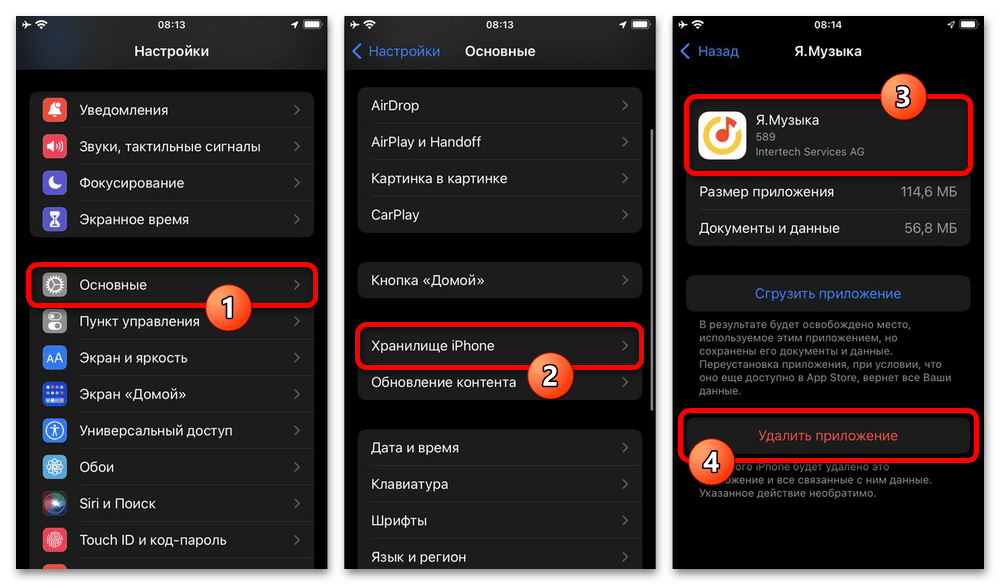
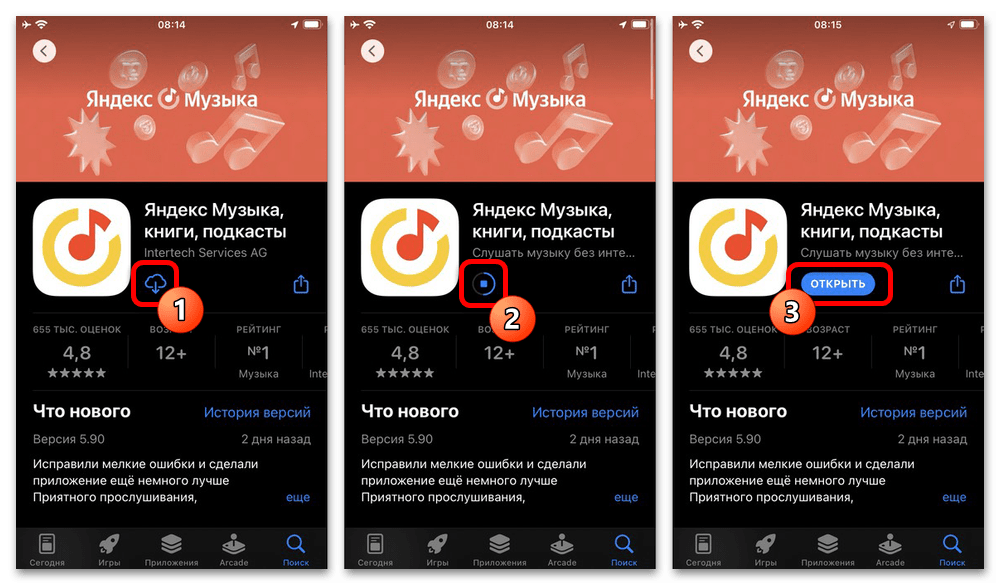
Обратите внимание, что выполнять нужно именно полную деинсталляцию. Если какие-то данные будут сохранены, это может препятствовать запуску даже после переустановки.
Обращение в службу поддержки
Последним решением, если ни одно из предложенных ранее действий не привело к восстановлению работоспособности, может стать обращение в службу поддержки сервиса. Для этого необходимо посетить соответствующую страницу по указанной ниже ссылке, выбрать причину из выпадающего списка и заполнить представленные поля.
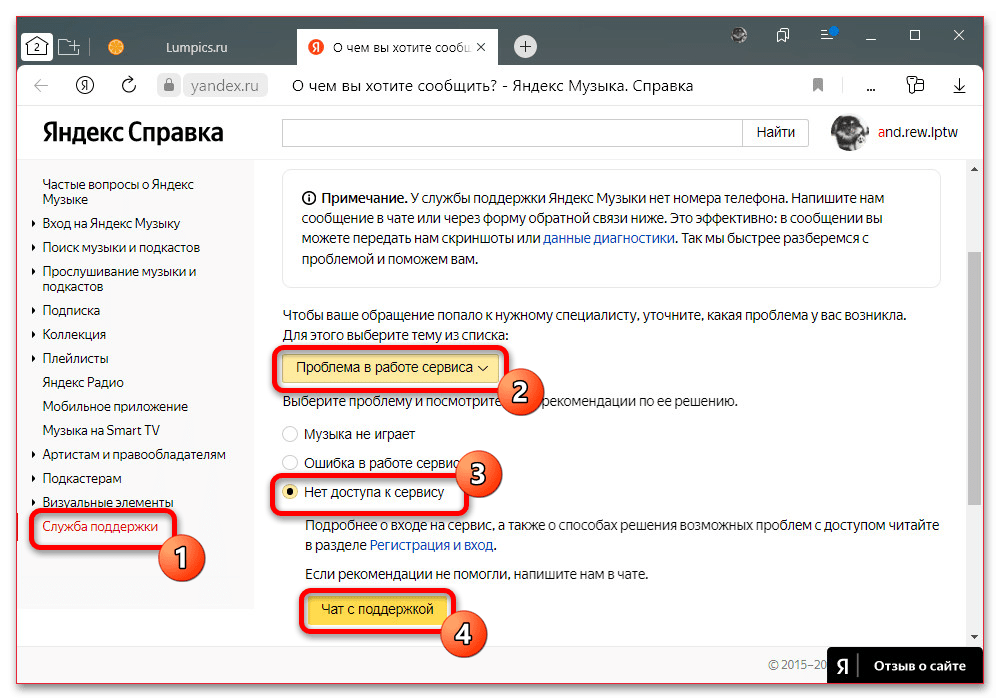
Желательно подкрепить сообщение деталями о проблеме и снимками экрана. Однако даже в этом случае мы не можем гарантировать, что решение приведет к нужному результату, так как чаще всего рекомендации ограниваются представленными в инструкции способами.
 Наша группа в TelegramПолезные советы и помощь
Наша группа в TelegramПолезные советы и помощь
 lumpics.ru
lumpics.ru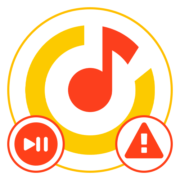

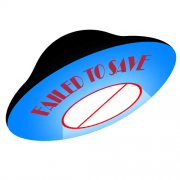

здравствуйте,не могу найти на компьютере свою музыку на яндекс музыке,у меня есть годовая подписка, не пользовался компьютером примерно пол года, сверху всегда было окно с логотипом яндекс музыки,оно исчезло,теперь ни как не могу найти свой плей лист.
з